Hur man tar skärmdumpar i JPEG-format istället för PNG på iPhone
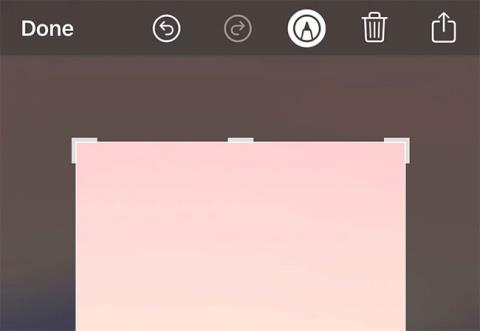
Standardformatet för skärmdumpar tagna på iPhone är PNG. Det finns dock fall där du kan behöva JPEG istället.
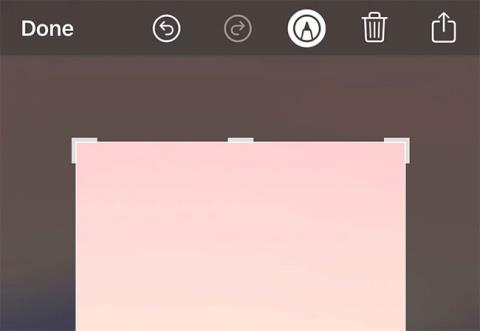
Standardformatet för skärmdumpar tagna på iPhone är PNG . Det finns dock fall där du kan behöva JPEG istället. De flesta användare som behöver iPhone-skärmdumpar i JPEG-format måste konvertera dem med en webbplats eller app .
Även om denna metod är effektiv är den tidskrävande och vissa webbplatser tar ut en avgift för bildkonvertering. Så, Quantrimang.com kommer att titta på två enkla knep för att förvandla dina iPhone-skärmdumpar till JPEG-bilder.
1. Beskär för att få bilden i JPEG-format
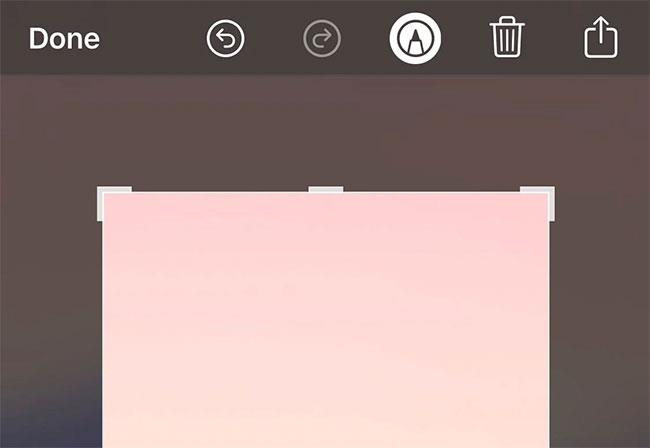
Konvertera skärmdumpar
Det enklaste sättet att förvandla en skärmdump till en JPEG är att beskära den. Om du beskär en iPhone-skärmdump, till och med lite, konverteras den till en JPEG.
Efter att ha tagit en skärmdump kan du beskära bilden och dela den via e-post, AirDrop eller iMessage från iOS-delarket. Du kan också beskära skärmdumpen senare i appen Foton, och det kommer också att konvertera den till en JPEG.
När du beskära en bild förvandlas den till en JPEG oavsett hur eller var du delar den.
2. AirDrop-bilder direkt efter att du tagit en skärmdump

Airdrop på iPhone
Du har ett annat alternativ om du vill ha en JPEG-skärmdump på din iPhone men inte vill beskära den. Efter att ha tagit en skärmdump har du en stund på dig att dela den från iOS-förhandsgranskningsskärmen. För att få det till din Mac som ett JPEG-foto, AirDrop det helt enkelt från menyn till din Mac .
Detta fungerar bara om du AirDropar skärmdumpen. Om du e-postar bilden förblir den som en PNG-bild. Observera också att detta trick bara fungerar från förhandsgranskningsskärmen; det fungerar inte från en befintlig skärmdump i din Foto-app.
Är JPEG-bilder bättre än PNG-bilder?
Det finns några betydande skillnader mellan JPEG-bilder och PNG-bilder, men det är svårt att säga om den ena är bättre än den andra. JPEG-bilder har vanligtvis en mindre kapacitet, vilket gör dem lättare att lagra och dela. Det är också lätt att minska storleken på JPEG ytterligare. Men PNG-bilder är av högre kvalitet och kan ha transparenta bakgrunder.
Hur som helst, allas behov är olika, så att veta hur man konverterar iPhone-skärmdumpar till JPEG-format kan vara till hjälp om du vill undvika att slösa tid med konverteringsprogram.
Hoppas du lyckas.
Sound Check är en liten men ganska användbar funktion på iPhone-telefoner.
Foto-appen på iPhone har en minnesfunktion som skapar samlingar av foton och videor med musik som en film.
Apple Music har vuxit sig exceptionellt stor sedan den första gången lanserades 2015. Hittills är det världens näst största betalda musikströmningsplattform efter Spotify. Förutom musikalbum är Apple Music också hem för tusentals musikvideor, radiostationer dygnet runt, alla dagar i veckan, och många andra tjänster.
Om du vill ha bakgrundsmusik i dina videor, eller mer specifikt, spela in låten som spelas som videons bakgrundsmusik, finns det en extremt enkel lösning.
Även om iPhone har en inbyggd Weather-app, ger den ibland inte tillräckligt med detaljerad information. Om du vill lägga till något finns det gott om alternativ i App Store.
Förutom att dela foton från album kan användare lägga till foton i delade album på iPhone. Du kan automatiskt lägga till foton i delade album utan att behöva arbeta från albumet igen.
Det finns två snabbare och enklare sätt att ställa in en nedräkning/timer på din Apple-enhet.
App Store innehåller tusentals fantastiska appar som du inte har provat än. Vanliga söktermer kanske inte är användbara om du vill upptäcka unika appar, och det är inte roligt att ge dig ut på oändlig rullning med slumpmässiga nyckelord.
Blur Video är ett program som suddar scener, eller annat innehåll du vill ha på din telefon, för att hjälpa oss att få den bild vi gillar.
Den här artikeln kommer att guida dig hur du installerar Google Chrome som standardwebbläsare på iOS 14.









